Comment créer une hélice dans SOLIDWORKS
Une des raisons les plus courantes de créer une hélice est de percer des filets dans un modèle. C'est précisément ce que je vais aborder aujourd'hui. Je vais vous montrer comment faire une hélice en SOLIDWORKS. Dans mon prochain blogue, on va prendre cette hélice et l'utiliser pour couper des fils. Commençons.
Création d'une hélice à pas constant
Je vais commencer par prendre ma vis à tête hexagonale modélisée précédemment et créer une tige qui en sortira. Selon la fiche technique, le diamètre de la tige devrait être de 0,250 pour une vis à tête hexagonale de ¼ 20. Je vais ensuite l'extruder à une hauteur de 1,5 pouce.
Ensuite, je vais commencer une nouvelle esquisse et créer un cercle. Je vais esquisser un cercle, car c'est le point de départ de toute hélice créée dans SOLIDWORKS. Après avoir créé ce cercle, vous pouvez accéder à la commande Fonctionnalités >Courbes>Hélice et spirale. À partir de la commande helix, on peut désigner ce qu'on veut comme hauteur et hauteur, hauteur et révolution, ou hauteur et révolution.
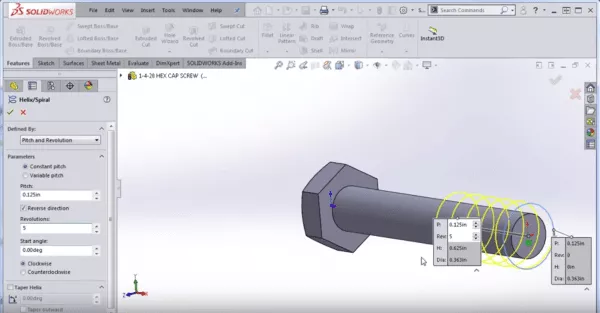
Supposons qu'on contrôle le pas et la révolution, et qu'on fixe le pas à 0,125. On va fixer le nombre de révolutions à cinq. Vous pouvez également contrôler l'angle de départ, le sens vertical de l'hélice, le sens de rotation et même une hélice à pas variable.
Création d'une hélice à pas variable
Avec une hélice à pas variable, on veut un pas de 0,125 pour les deux premiers tours. Ensuite, de 2 à 4 tours, on veut que le pas augmente jusqu'à 0,250. Vous pouvez voir ici que le pas n'est plus constant. Ensuite, de 4 à 6 tours, on veut qu'il reste à 0,250.

Donc, maintenant vous pouvez voir qu'on se retrouve avec un ressort qui se comprime à une extrémité ou il pourrait y avoir un certain nombre d'applications pour créer une hélice à pas variable.
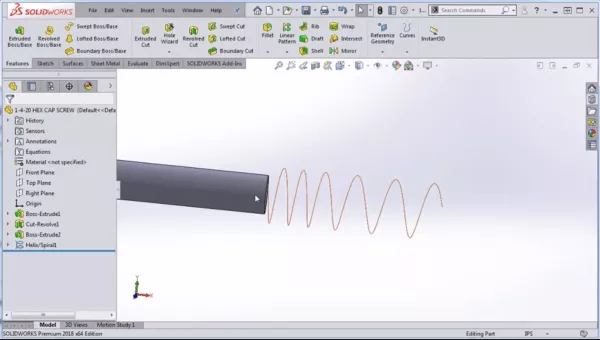
Dans cet exemple, je vais créer une hélice à pas constant afin de réaliser des filetages dans la vis à tête hexagonale. Je vais donc choisir une face et dessiner un cercle. Toutefois, je vais pas je vais utiliser la commande d'esquisse de cercle.
Au lieu de cela, on veut que notre cercle soit une copie exacte du bord supérieur du modèle, donc je vais cliquer sur le bord supérieur du modèle et je vais choisirConvertir des entitésCela nous donne une copie exacte du bord supérieur du modèle, sous la forme d'un cercle esquissé. Vous pouvez maintenant accéder à la commande Fonctionnalités >Courbes>Hélice et spirale.
Dans ce cas, je ne veux pas utiliser le pas variable, mais le pas constant. Si le sens de rotation est incorrect, vous pouvez sélectionner « Inverser le sens » et ajouter le pas (dans mon cas, 1/20, car je fabrique une vis à tête hexagonale de ¼ 20). Quant au nombre de tours, j'aimerais que le mien soit à 1 pouce, donc sous « Défini par », au lieu de « Défini par ».Hauteur et révolution, je vais choisirHauteur et hauteuret sélectionnez une hauteur de 2,5 cm. J'ai donc maintenant un arbre d'un pouce et demi de long avec un filetage de 2,5 cm.
Vous pouvez également contrôler votre angle de départ. Je vais laisser le mien à zéro. Mon filetage se fera dans le sens des aiguilles d'une montre, car c'est un filetage standard et il est préférable de ne pas le faire d'une seule manière lors de la création de l'hélice. Une fois que tout est correct, cliquez sur la coche verte et voilà ! Voici comment créer une hélice dans SOLIDWORKS.

Dans mon prochain blogue, je vais vous montrer comment créer des filetages dans SOLIDWORKS et comment couper des fils le long de cette hélice en utilisant une coupe balayée .
Formation professionnelle SOLIDWORKS de GoEngineer
Apprenez-en plus sur les techniques de modélisation essentielles dans SOLIDWORKS grâce à nos formations SOLIDWORKS Essentials. Ces formations sont proposées. en personne, vivre sur le Web, ou sur demande.
Améliorez vos compétences SOLIDWORKS
Formation professionnelle dispensée par des experts certifiés.

À propos de GoEngineer
GoEngineer offre des logiciels, des technologies et une expertise qui permettent aux entreprises de libérer l'innovation en matière de conception et de livrer de meilleurs produits plus rapidement. Avec plus de 40 ans d'expérience et des dizaines de milliers de clients dans les secteurs de la haute technologie, des dispositifs médicaux, de la conception de machines, de l'énergie et d'autres industries, GoEngineer fournit des solutions de conception de premier plan avec SOLIDWORKS CAD, l'impression 3D Stratasys, la numérisation 3D Creaform et Artec, CAMWorks, PLM, et plus.
Recevez notre vaste gamme de ressources techniques directement dans votre boîte de réception.
Désabonnez-vous à tout moment.